目次
あなたのような読者が、MUOを支えています。当サイトのリンクを利用して購入された場合、アフィリエイト報酬を得ることがあります。続きを読む
Windowsはもっとわかりやすい方がいい。例えば、Windows Defenderの設定レイアウトです。あるはずのオプションがないこともあります。
そこで、Windows Defenderの「設定の管理」オプションが表示されない、またはクリックできない理由と、その対処法について見ていきましょう。
Windows Defenderの設定はどこにあるのですか?
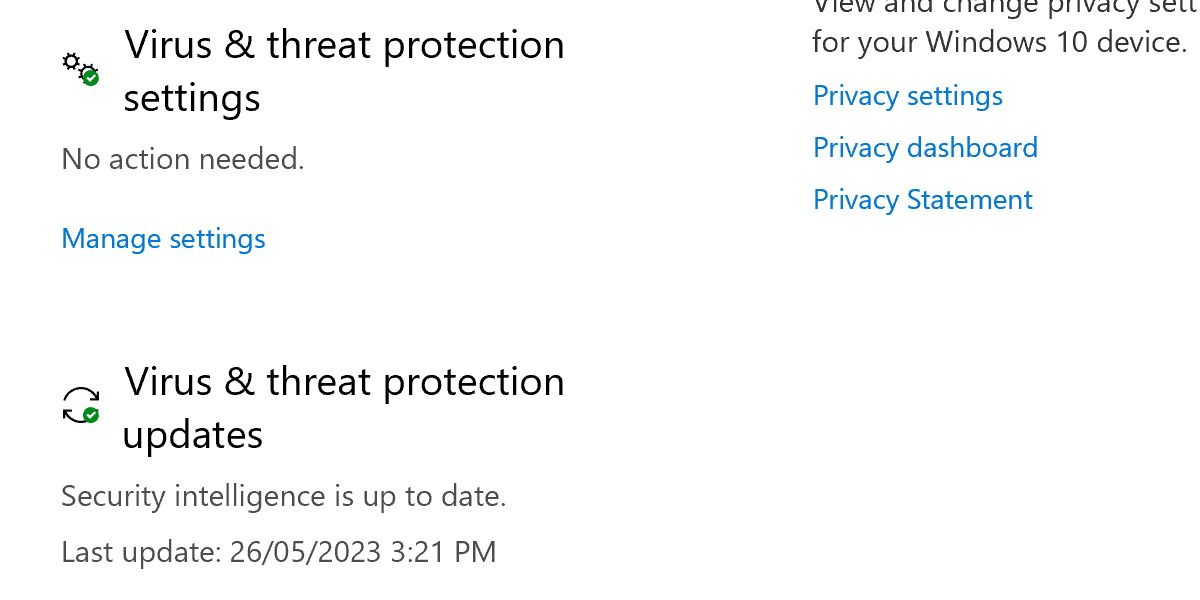
Windowsセキュリティは、Windows Defenderを含むWindowsのウイルス対策機能のほとんどを管理するアプリです。詳しくは、「Windows 11 セキュリティガイド」をご覧ください。また、Windows Defenderに変更を加えたい場合は、Windows Securityアプリを起動する必要があります。
ウイルス&」の下に脅威対策]の下に、[Windows Defenderの設定]のオプションが表示されます。しかし、このオプションはグレーアウトしていたり、消えていたりすることがあり、ユーザーの不満の種になっています。しかし、このオプションは強制的に表示させることができます。
Windows Defenderの設定にアクセスする方法
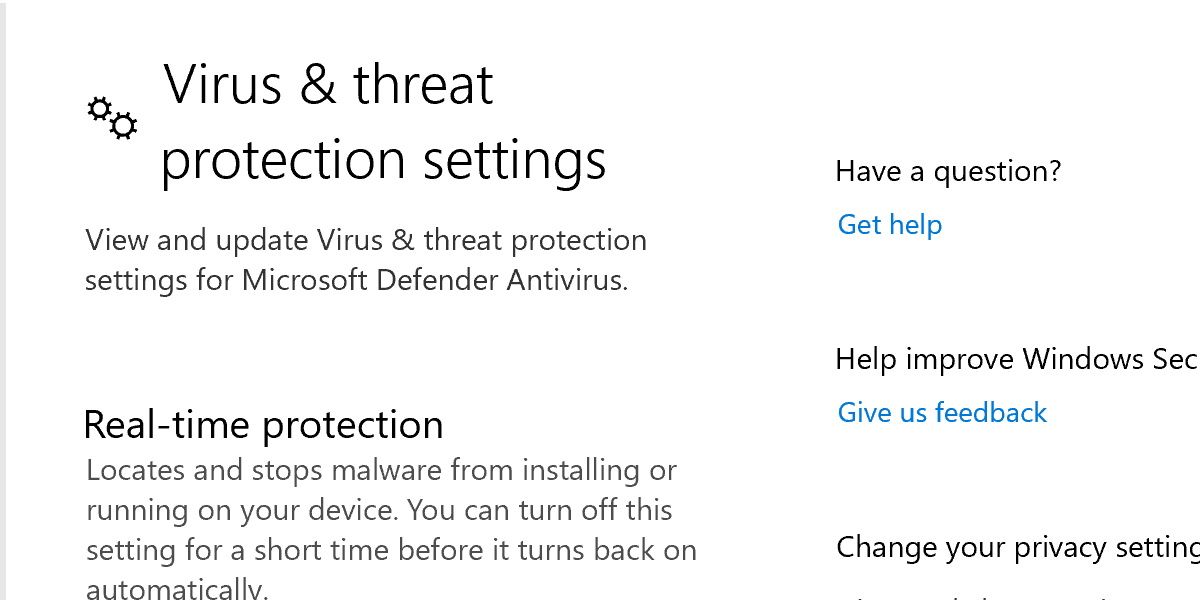
設定メニューのオプションが表示されているにもかかわらず、グレーアウトしている場合、いくつかの原因と解決策が考えられます。Windows Defenderの設定がグレーアウトしているのを修正するためのさまざまな方法をご覧ください。
このオプションが全く表示されない場合、考えられる原因は1つだけで、サードパーティ製のウイルス対策プログラムがインストールされていることです。このサードパーティ製のアンチウイルスプログラムをアンインストールするか、一時的に無効にしてください。その後、素早く再起動すると、Windows Defenderの設定にアクセスし、変更することができます。
Windows Defenderの設定が表示されない場合に考えられるその他の対処法
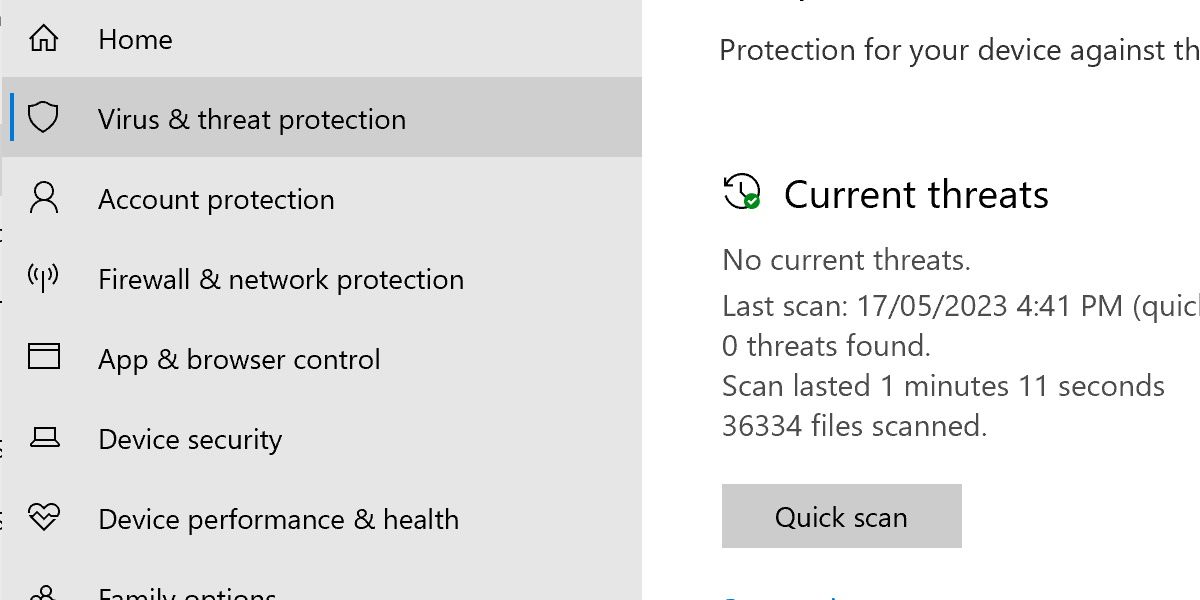
サードパーティのセキュリティソリューションを無効にしているにもかかわらず、Windows Defenderの設定にアクセスできない場合、あなたのアカウントは管理者権限が制限されている可能性があります。これは管理者アカウントを持っていても起こりうることなので、Windows Defender "This Setting is Managed by Your Administrator" の解決策を確認してください。エラーの解決策を確認して、解決するかどうか確認してください。
Windows Defenderをブロックしているものがないか、PCのアップデート、Windowsセキュリティのリセット、あるいはWindowsレジストリを検査する必要があるかもしれません。
設定が見つからないときは役に立たない
設定したはずの場所が見つからないときほど、イライラすることはありません。Windows 11はこのフラストレーションの大きな原因になっていることがありますが、少なくとも、これらの設定を引き出す方法はあります。








